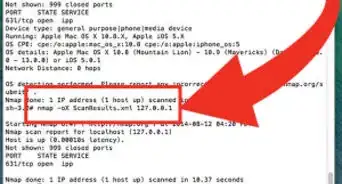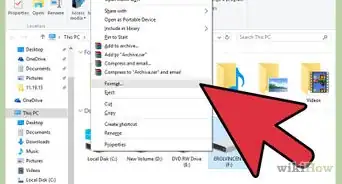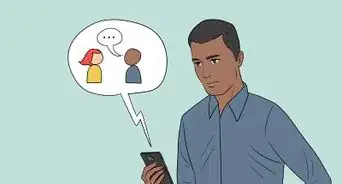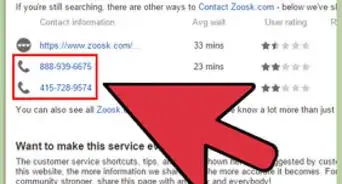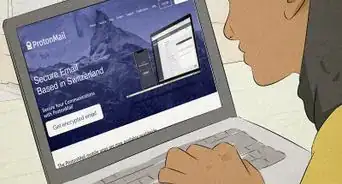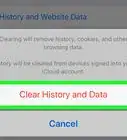X
Este artículo fue coescrito por Jack Lloyd. Jack Lloyd es escritor y editor de tecnología para wikiHow. Tiene más de dos años de experiencia escribiendo y editando artículos relacionados con tecnología. Es entusiasta de la tecnología y profesor de inglés.
Este artículo ha sido visto 9662 veces.
¿Alguna vez has encontrado abusadores de niños o pervertidos en línea y quieres evitarlos? Este wikiHow te enseñará a mantener tu cuenta privada y segura, libre de acosos.
Pasos
Método 1
Método 1 de 4:Seguir las pautas de seguridad
Método 1
-
1No agregues a personas que no conozcas a tu lista de amigos. A menudo, Snapchat recomienda a otros usuarios en función de los amigos en común entre ellos y uno de tus mejores amigos. Dado que Snapchat puede ser una experiencia muy personal, es mejor simplemente agregar a las personas confiables.
-
2Bloquea a los extraños que quieran contactarte. Los intentos repetidos de contacto de personas que has ignorado cuentan como acoso. Por lo tanto, lo mejor es bloquear a estos usuarios.
- No te sientas mal por bloquear a personas en tu lista de contactos que te envíen snaps inapropiados o indeseados.
-
3No envíes snaps inapropiados. Por más que confíes en los amigos con quienes intercambies snaps, es mejor que des por sentado que cualquiera podrá ver el snap tan pronto como se abra.
-
4Mantén tu ubicación privada. Por más tentador que pueda ser agregar la ubicación de tu vecindario a tus snaps, es más seguro que uses filtros que no revelen el lugar donde te encuentras.
- Lo mismo aplica a los snaps de direcciones y matrículas. Por ejemplo, si tomas una foto de una casa bonita, usa la opción "lápiz" y oculta la dirección, los autos, etc., con el lápiz de color. Puedes utilizar cualquier color que desees.
-
5No proporciones tu información personal en Snapchat. Nuevamente, debes confiar mucho en un amigo a quien le envíes información personal. Sin embargo, tus snaps dejarán de ser privados y se volverán públicos tan pronto como presiones el botón de enviar. Por lo tanto, es mejor dejar para las conversaciones personales todas las cosas que no quieras compartir con las personas por fuera de tu lista de contactos.
-
6Sé sincero con respecto a tu edad. Si bien es información muy personal, es mejor ser sincero y decir que tienes 14 años que mentir y decir que tienes 22, en especial si buscas citas en Snapchat.
- En general, es mejor no compartir tu edad y otra información personal en las redes sociales. Solo puedes hacerlo si conoces a la persona en la vida real y confías en ella.
Método 2
Método 2 de 4:Modificar la configuración de contacto
Método 2
-
1Abre la aplicación. El ícono de Snapchat es un fantasma blanco con un fondo amarillo.
- Si no has iniciado sesión, presiona Iniciar sesión e ingresa tu nombre de usuario (o dirección de correo electrónico) y contraseña.
-
2Desliza hacia abajo en la pantalla de la cámara. De esta forma, se abrirá la página de tu perfil.
- También puedes hacerlo al tocar el bitmoji, rostro o fantasma en la esquina superior izquierda de la pantalla una vez que hayas abierto la aplicación.
-
3Selecciona ⚙️ (configuración). Se encuentra en la esquina superior derecha de la pantalla.
-
4Desliza hacia abajo y selecciona Contactarme. Se encuentra en la sección "Quién puede..." de opciones de la página.
-
5Selecciona Mis amigos. De esta forma, te asegurarás de que solo las personas que te hayan agregado en Snapchat y hayas aprobado puedan enviarte snaps.
-
6Selecciona el botón de regresar. Se encuentra en la esquina superior izquierda de la pantalla.
-
7Selecciona Ver mi historia. Se encuentra justo debajo de la opción Contactarme.
-
8Selecciona Mis amigos. Solo tus amigos podrán ver el contenido que publiques en tu historia.
-
9Toca el botón de regresar.
-
10Selecciona Verme en añadido fácil. Se encuentra debajo de Ver mi historia.
-
11Desliza el botón Verme en añadido fácil hacia la izquierda. Se volverá blanco. La función "Añadido fácil" incluirá tu nombre en una lista de amigos sugeridos para otros usuarios. Por lo tanto, deshabilitarla hará que otros usuarios de Snapchat tengan que buscarte por nombre o nombre de usuario para agregarte.
-
12Toca el botón de regresar dos veces. De esta forma, regresarás a la página de tu perfil.
Método 3
Método 3 de 4:Bloquear y denunciar usuarios
Método 3
-
1Asegúrate de estar en la página de perfil de usuario. Debes ver tu Snapcódigo amarillo en la parte superior de esta página.
- El "Snapcódigo" es exclusivo para ti en Snapchat. Todas las personas tienen uno, pero el tuyo es único. Cada vez que crees una cuenta, recibirás un Snapcódigo totalmente distinto al de los demás.
- En el centro del Snapcódigo, puede haber un bitmoji, un rostro o el fantasma blanco de la aplicación. Si descargas la aplicación "Bitmoji" en tu celular, puedes crear tu propio personaje que te represente y vincularlo con Snapchat. También puedes hacer clic en tu Snapcódigo, hacer clic en el círculo blanco (botón de "foto") y tomar cinco fotos que luego aparecerán en tu Snapcódigo. Solo debes hacerlo con el permiso de tus padres o si no te preocupa que los extraños vean tu rostro real, color de ojos, etc.
-
2Toca Mis amigos. Se encuentra cerca de la parte inferior de la pantalla.
-
3Selecciona al amigo al que quieres bloquear. Es posible que tengas que deslizar hacia abajo para encontrarlo.
-
4Toca el botón ⚙️. Se encuentra en la esquina superior derecha de la tarjeta de nombre de tu amigo.
-
5Toca Bloquear.
-
6Toca Bloquear nuevamente cuando la aplicación lo solicite. De esta forma, habrás bloqueado oficialmente al amigo seleccionado.
-
7Selecciona un motivo de bloqueo. Las opciones son:
- Es molesto. Escoge esta opción si la persona es simplemente una molestia.
- No lo conozco. Escoge esta opción si alguien que no conoces quiere contactarte.
- Snaps inapropiados. Escoge esta opción si la persona te ha enviado snaps inapropiados o groseros.
- Me acosa. Escoge esta opción si la persona te ha acosado, amenazado o intimidado.
- Otros. Escoge esta opción si tu motivo no se incluye en la lista.
-
8Toca el botón de regresar. Se encuentra en la esquina superior izquierda de la pantalla. De esta forma, regresarás a la página de tu perfil, donde podrás seguir protegiendo tu cuenta.
Método 4
Método 4 de 4:Agregar una verificación de inicio de sesión
Método 4
-
1Toca el botón ⚙️. Se encuentra en la esquina superior derecha de la pantalla, y abrirá el menú de configuración.
-
2Selecciona Verificación de inicio de sesión. Se encuentra cerca de la parte inferior de la pantalla. Al habilitar esta función, tendrás que ingresar tu contraseña y código antes de poder iniciar sesión en tu cuenta.
-
3Toca el botón verde de Continuar. Se encuentra en la parte inferior de la página.
-
4Selecciona SMS. Allí, verás tu número de teléfono. Seleccionar esta opción hará que Snapchat te envíe un código a tu teléfono.
-
5Abre el mensaje de Snapchat. El mensaje dirá "Código de Snapchat: ######. ¡Feliz Snapping!".
- Asegúrate de no cerrar la aplicación al hacerlo.
-
6Escribe el código de cinco dígitos en Snapchat. Tendrás que hacerlo en el próximo campo, en la parte central de la página "Verificación de inicio de sesión".
- Si no has recibido el código, selecciona Volver a enviar el código en la parte inferior de la pantalla.
-
7Selecciona Continuar. Siempre y cuando el código que ingreses coincida con el que Snapchat te ha enviado, ahora tendrás que ingresar tu contraseña y código de verificación recibido en tu dispositivo siempre que quieras iniciar sesión en la aplicación.
- Puedes presionar Generar código en la parte inferior de la pantalla para crear un código que te permita iniciar sesión en tu cuenta de Snapchat en otro dispositivo, en el caso de que pierdas tu teléfono. Para omitir esta sección, toca Omitir en la esquina superior derecha de la pantalla.
Consejos
- Para reducir el riesgo de que se tomen capturas de pantalla inapropiadas de tus fotos, envíaselas únicamente a las personas individuales, en vez de usar la función "historia".
- Piensa bien a quién agregar y en quién confiar. No agregues a alguien que hayas conocido recién.




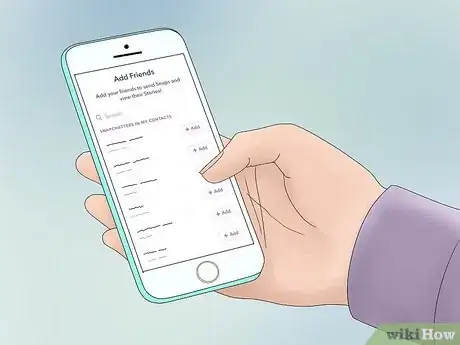
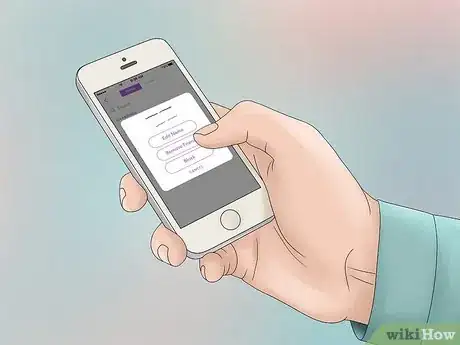
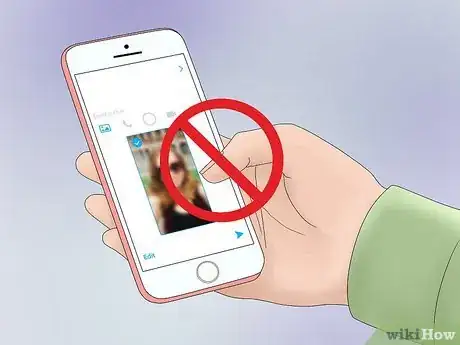
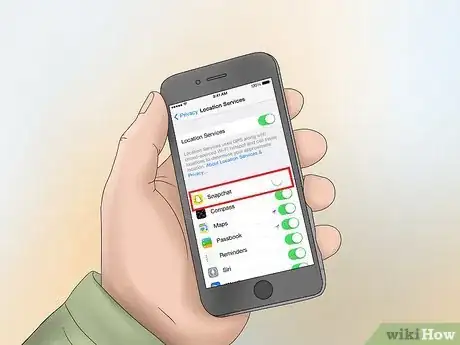
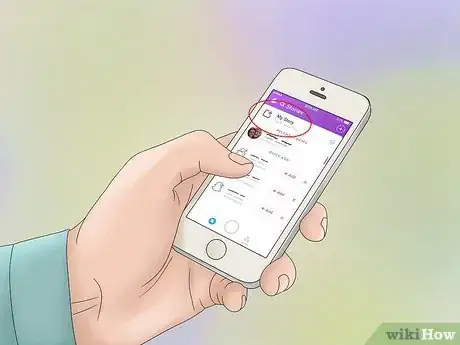
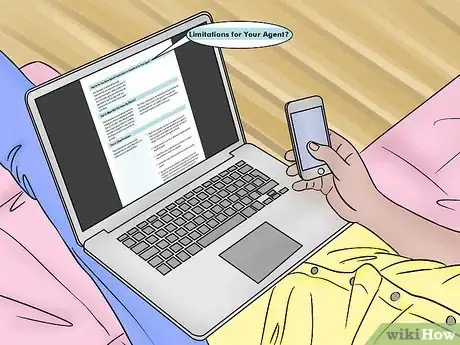
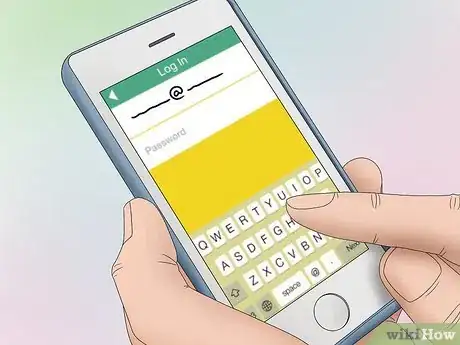
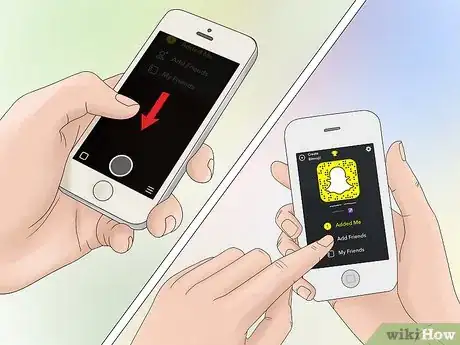

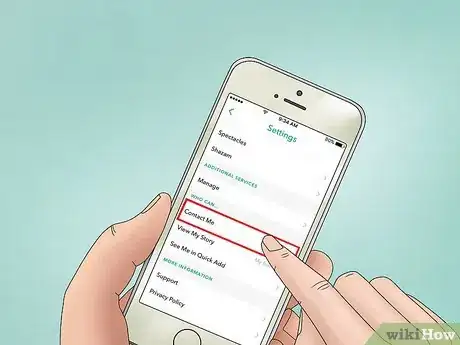

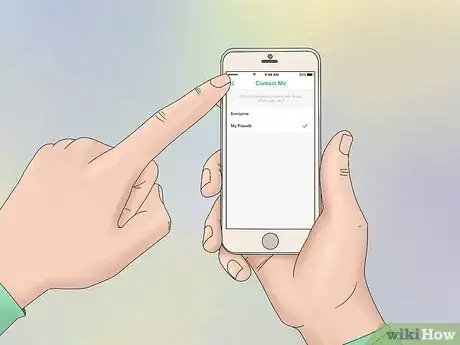
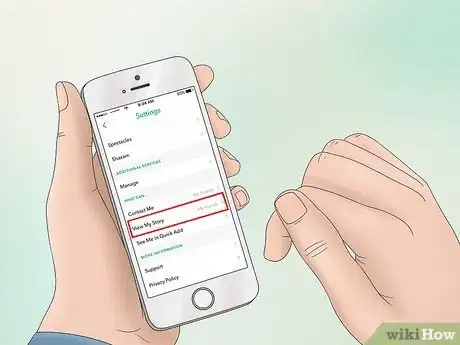


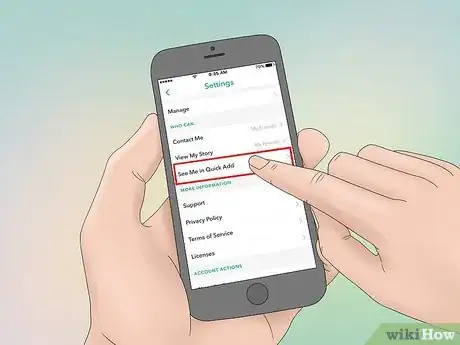
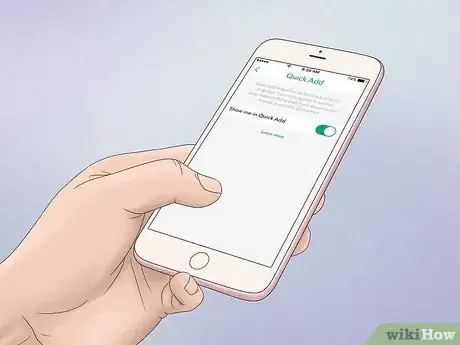


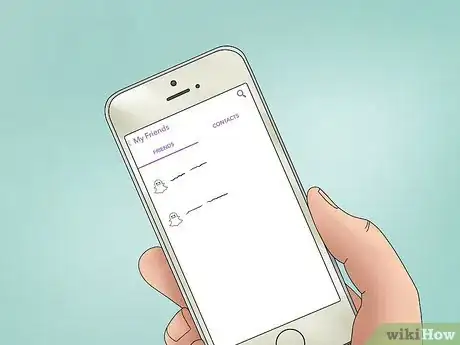

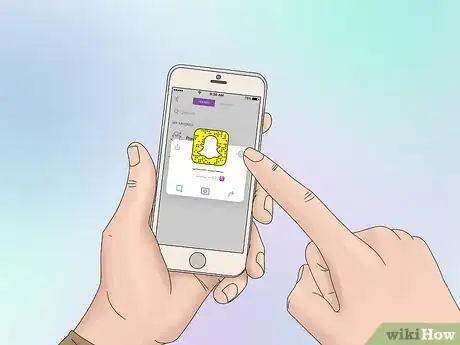
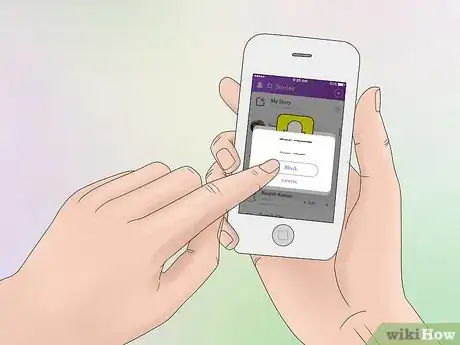
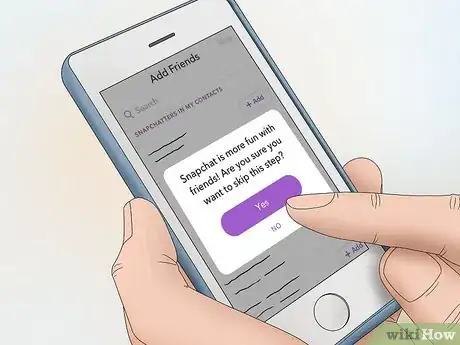
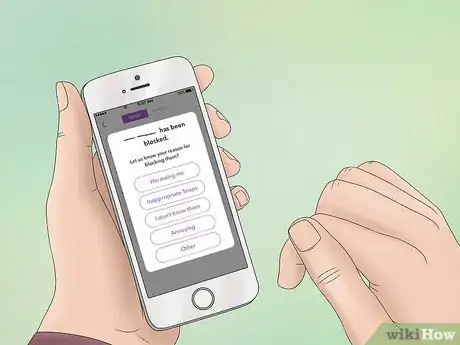
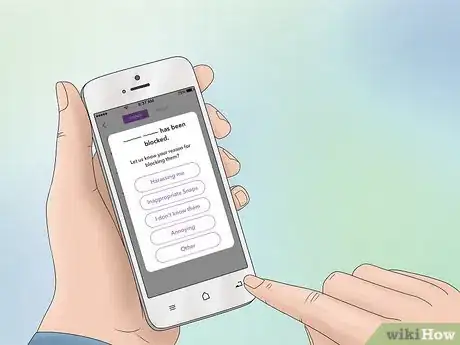

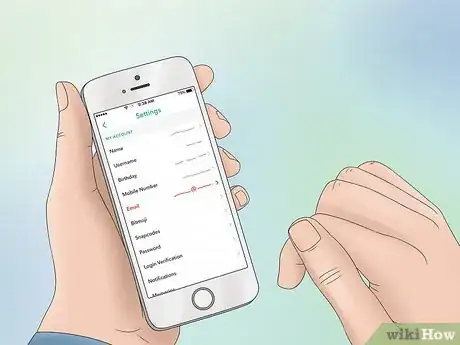
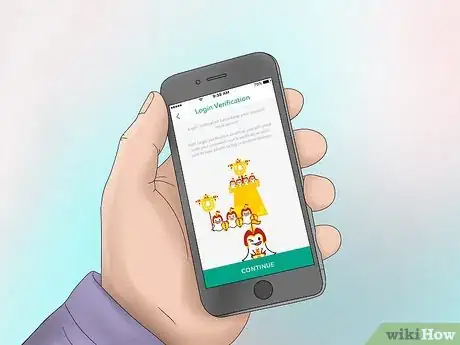
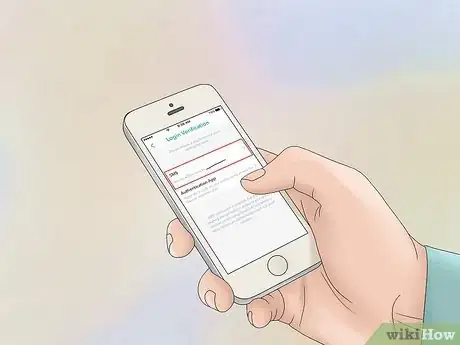
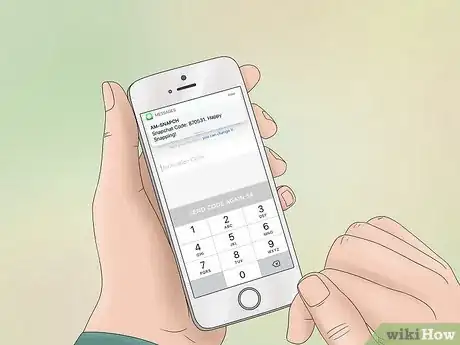

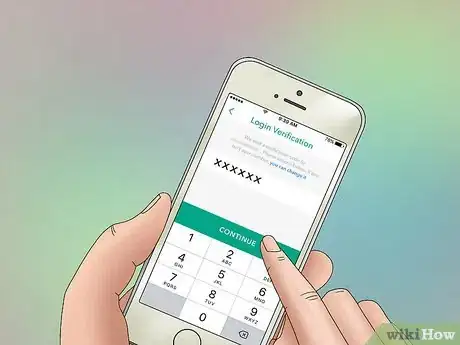

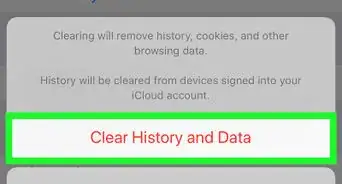
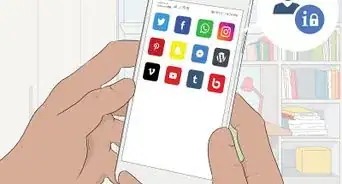
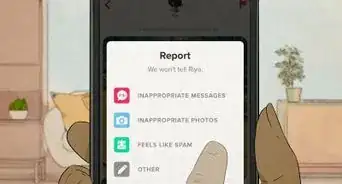
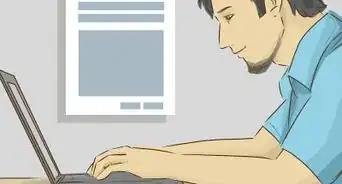
-Step-23-Version-2.webp)